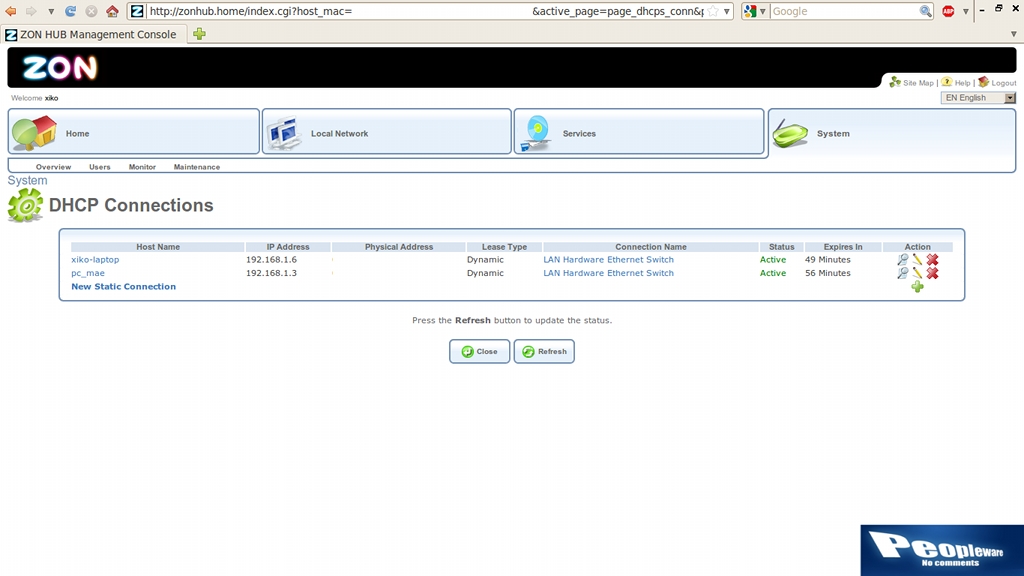Como utilizador intensivo da Internet, não me satisfaz ter uma ligação que apenas se intitula rápida… ela tem de ser efectivamente rápida. Assim, há dias decidi aumentar a velocidade da Internet em casa. A escolha do novo serviço recaiu sobre a Fibra Óptica e com ela veio o ZonHub. Optei por mudar de tarifário pois dupliquei a velocidade de Internet por mais 2,5€ do que estava a pagar anteriormente e ainda fui seduzido pelas características do Zonhub.
Deixo-vos uma pequena e sucinta análise do equipamento e algumas sugestões de alteração para beneficiar de uma aumento do rendimento do equipamento.
Após a instalação do aparelho pelos técnicos, tive que alterar algumas configurações do Zonhub para que em casa, tudo ficasse a funcionar devidamente e sem problemas. São algumas alterações que já tinha estudado e agora chegara a hora de as aplicar. Começo por deixar alguma informação especifica sobre o ZonHub.
Passando agora ás especificações físicas do equipamento:
- Nome da plataforma: Hitron BVW3653 Board
- Dimensões: 85L x 201,5A x 205P mm (L)argura (A)ltura (P)rofundidade
- Peso Líquido: 520g +/- 10g
- Tensão de Entrada de CD: 12V/2.0A
- Dissipação de Potência: 24 Watts (Máximo)
- Temperatura de Operação: 0°C~40°C
- Humidade de Operação: 10%~90%
- Interface de Rede de Cabo: Conector RF de Tipo F
- Ponto de Acesso LAN: 10/100/1000 Mbps Ethernet MAC
Índice: 1 – Especificações 2 – Características 3 – Dicas de configuração 4 – Dicas de configuração avançada 5 – Conclusão
As principais características que me levaram a aceitar este aparelho, foram o wireless com a norma n, a partilha da impressora e de drives usb em rede e a rede LAN gigabit.
Entre estas características, destacam-se ainda:
- Design atractivo
- 12 Indicadores LED
- Modem de ligação por cabo
- Ligação WAN Doccis 3.0
- Router Gigabit
- Firewall
- DMZ (DeMilitarized Zone)
- Wifi b/g/n até 300Mbps
- 4 Portas RJ45 10/100/1000
- Cliente VoIP
- Virtual AP’s
- WPS (Wireless Protection System)
- WDS (Wireless Distribution System)
- USB 2.0 Host
- Servidor de Impressão
- Servidor Samba
- Servidor UpnP (Universal plug and play)
- Virtual AP Fon
- 2 Saídas RJ11 para ligação do telefone
- Cliente de DNS Dinâmico
Índice:
1 – Especificações 2 – Características 3 – Dicas de configuração 4 – Dicas de configuração avançada 5 – Conclusão
Estas foram algumas das configurações efectuadas para colocar o Zonhub ao meu gosto.
Dicas de configuração:
- Hub USB:
Para quem quer ligar simultaneamente uma impressora e um disco externo ao modem, pode fazê-lo através da utilização de um Hub USB 2.0.
- Para quem ainda não alterou a password original de acesso à página do zonhub, aqui fica os dados de login originais:
Endereço: http://zonhub.home
Utilizador: home
Password: zonnet
- Como alterar a password de login:
1 – Fazer login na página: http://zonhub.home
2 – Carregar no separador “Sistema”
3 – Carregar no sub-separador “Utilizadores”
4 – Carregar no símbolo de editar do utilizador “home”
5 – Alterar os campos desejados.
6 – Carregar no botão OK.
7 – Voltar a fazer login com os novos dados
- Como alterar as definições de wireless:
Esta configuração serve para quem quer alterar os parâmetros originais da rede wireless.
1 – Fazer login na página: http://zonhub.home
2 – Carregar no separador “Rede local”
3 – Carregar no sub-separador “Wireless”
4 – Alterar os campos desejados
5 – Carregar no botão OK.
- Como abrir portos para aplicações:
Esta configuração serve para abrir os portos das aplicações, para poderem receber e transmitir dados para a Internet, por exemplo alguns jogos.
1 – Fazer login na página: http://zonhub.home
2 – Carregar no separador “Serviços”
3 – Carregar no sub-separador “Firewall”
4 – Carregar no sub-separador do lado direito “Encaminhamento de portas”
5 – Carregar no link “Nova entrada”
6 – Seleccionar no campo “Anfitrião Local” o nome do computador
7 – Seleccionar no campo “Protocolo” o valor “Definido pelo utilizador”
7.1 – Carregar no link “Novas portas de servidor”
7.2 – No campo “Protocolo” seleccionar o valor “TCP” ou “UDP” consoante a aplicação
7.3 – No campo “Portas de Origem” seleccionar o valor “único” ou “intervalo” consoante o numero de portos da aplicação
7.4 – Colocar ao lado do campo do passo anterior o valor do porto.
7.5 – Carregar no botão “OK”
8 – Carregar no botão “OK” até alcançar novamente o ecrã “Encaminhamento de portas” da firewall.
9 – Carregar no botão “OK”
Para outras configurações seguir o manual da zon: aqui
Índice:
1 – Especificações 2 – Características 3 – Dicas de configuração 4 – Dicas de configuração avançada 5 – Conclusão
Dicas de configuração avançadas:
Nota: Estas configurações não estão disponíveis aos utilizadores comuns, por isso não nos responsabilizamos por alterações mal efectuadas.
- Como passar a velocidade do wireless de 150 Mbps para 300 Mbps :
Esta configuração serve para alterar a velocidade da rede de wireless n de 150 Mbps para 300 Mbps.
Nota 1: Esta dica serve apenas para quem tem equipamentos wireless que suporte a norma N.
Nota 2: Não consigo verificar se este sistema funciona, pois tenho problemas de drivers wireless.
1 – Fazer login na página http://zonhub.home/
2 – Ir à seguinte página: http://zonhub.home/index.cgi?active_page=page_conn_settings_ra0
3 – Seleccionar o separador Wireless
4 – Alterar o valor do campo “Modo largura canal: ” de “20mhz” para “20/40mhz”
5 – Carregar no botão OK
- Como fazer reset ao router:
Esta configuração dá imenso jeito para quem não quer estar sempre a retirar o cabo ao Zonhub para o poder reiniciar.
1 – Fazer login na página: http://zonhub.home
2 – Ir à seguinte página: http://zonhub.home/index.cgi?active_page=page_admin_restart
3 – Carregar no botão OK
- Como adicionar um AP virtual:
Para quem quiser ter mais que um SSID pode fazelo com esta configuração. Este aparelho permite ter até 8 SSID’s simultâneos.
1 – Fazer login na página: http://zonhub.home
2 – Ir à página: http://zonhub.home/index.cgi?active_page=page_conn_settings_ra0
3 – Carregar no separador “Wireless”
4 – Carregar no campo “Novo AP virtual”
Nota 3: Neste passo o modem irá reiniciar e é necessário refazer até ao passo 3, inclusive.
5 – Definir os campos pretendidos
6 – Carregar no botão OK.
- Como alterar a gama de endereços de ip:
Esta definição dá bastante jeito para fugir à típica gama de ip’s: 192.168.0.0
1 – Fazer login na página: http://zonhub.home
2 – Ir à página: http://zonhub.home/index.cgi?active_page=page_conn_settings_eth0
3 – Carregar no separador “Definições”
4 – Alterar o campo “Distribuição de endereços de IP”
5 – Carregar no botão “OK”
- Como definir IP’s estáticos:
Enquanto navegava pela internet, encontrei estas dicas úteis para o Zonhub:
Definir IPs estáticos (por MAC address)
Uma vez que o zonhub não permite desactivar o servidor DHCP, apesar de existir uma opção para isso, podem desta forma atribuir IPs estáticos às máquinas da vossa rede.
Uma alternativa é definir em cada máquina um ip dentro da gama de ips da rede. Contudo, por erro, podemos definir 2 máquinas com o mesmo ip e pode dar asneira. Os passos que indico a seguir eliminam esse risco e, na minha opinião, penso que é mais cómodo uma vez que não é necessário estar a fazer configurações em todas as máquinas.
1-Fazer login na interface do zonhub
2-Ir à página http://zonhub.home/index.cgi?active_page=page_dhcps_conn&prev_page=page_dhcps_conn&req_mode=1
2.1-Para definir IP estático para as máquinas que estão ligadas no momento ao zonhub, clicar no nome/ip e colocar visto em “tipo de aluguer estático”.
2.2-Para definir IP estático para uma máquina que não esteja ligada no momento ao zonhub, clicar em “Nova ligação estática”. Aqui terão que, obviamente, indicar o MAC Address do interface de rede/placa da máquina que querem ligar e escolher respectivo IP dentro da gama da rede. Desta forma podem deixar todas as configurações TCP/IP do SO em automático.
[fonte]
- Como definir endereços de DNS:
Para utilizar servidores DNS à escolha (opendns, por exemplo) em vez dos da zon
1-Fazer login na interface do zonhub
2-Ir à página http://zonhub.home/index.cgi?active_page=page_conn_settings_vw0
3-Escolher o separador “Definições”
3.1-Em servidor DNS escolher “utilize os seguintes endereços do servidor dns” e escrever o(s) respectivo(s) endereço(s).
[fonte]
Índice: 1 – Especificações 2 – Características 3 – Dicas de configuração 4 – Dicas de configuração avançada 5 – Conclusão
Conclusão:
Após uma série de testes, concluo que a Zon apostou bem numa plataforma bastante atractiva e robusta apesar de alguns problemas com configurações do firmware e problemas de atribuição de permissões aos utilizadores. Deveriam dar ao utilizador doméstico permissões para conseguir alterar as definições avançadas da plataforma.
Índice: 1 – Especificações 2 – Características 3 – Dicas de configuração 4 – Dicas de configuração avançada 5 – Conclusão